Clients – Application Web
Le menu « Clients » affiche votre répertoire de clients. Un client peut être créé à partir d’une synchronisation de commandes ou créé manuellement dans Sokobird.
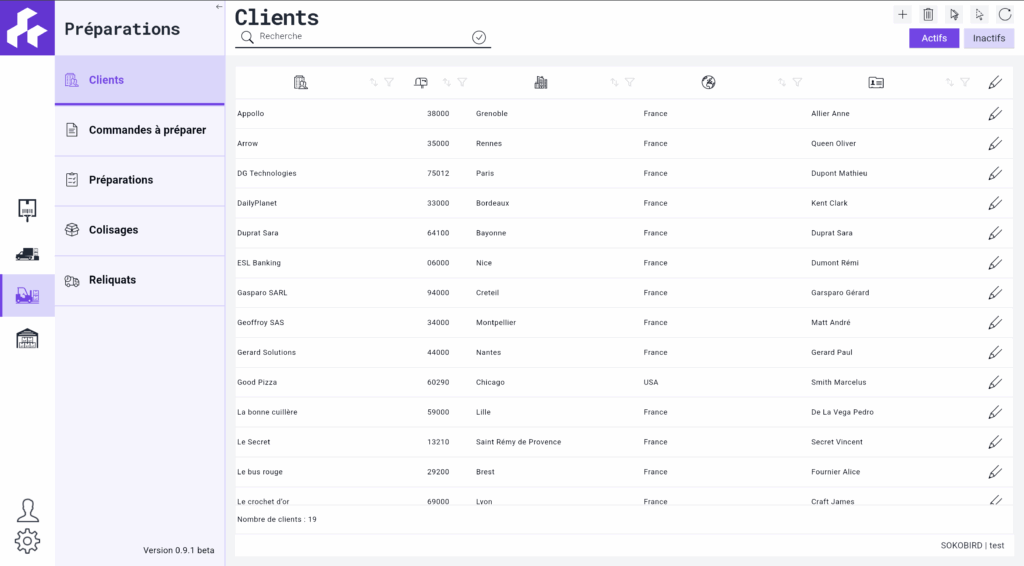
Pour afficher le détail d’un client, vous pouvez double-cliquer sur une ligne ou cliquer sur le bouton « Editer » ![]() .
.
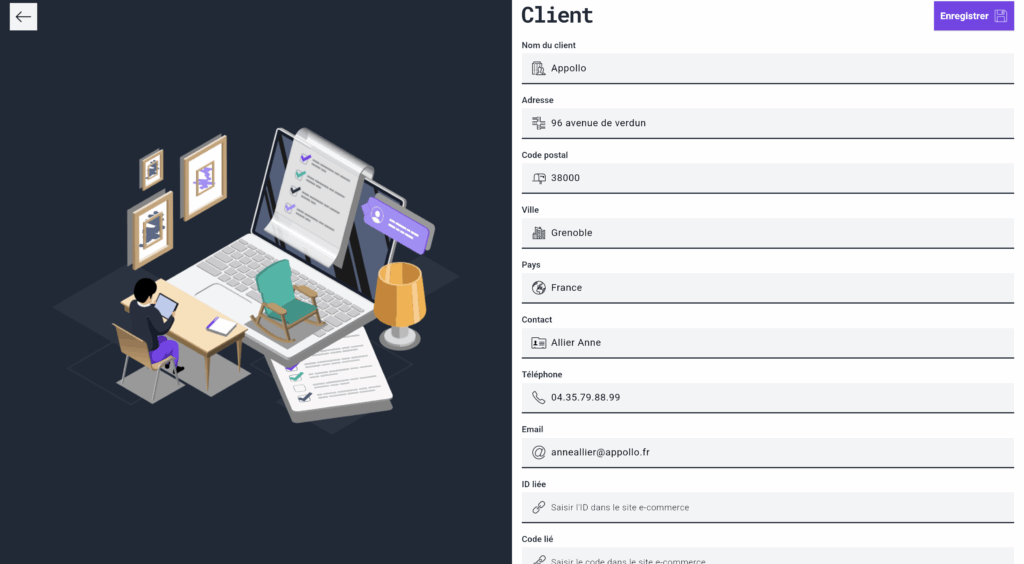
Le Nom du client permet de l’identifier. Ce champ est obligatoire.
Les champs Adresse, Code postal, Ville, Pays, Contact, Téléphone, et Email sont les informations de livraison du client.
Les champs « ID liée » et « Code lié » sont les liens du client avec le site e-commerce. Ils sont renseignés automatiquement lors d’une synchronisation de commandes clients. Il n’est pas conseillé de faire des modifications sur ces champs manuellement excepté en cas de correction.
Le Commentaire est en champ spécifique à Sokobird dans lequel vous pouvez ajouter un commentaire sur le client pour sa gestion en interne.
Le bouton sélecteur « Actif » permet de rendre le fournisseur actif ou inactif.
Après chaque modification, cliquez sur le bouton « Enregistrer » en haut à droite.
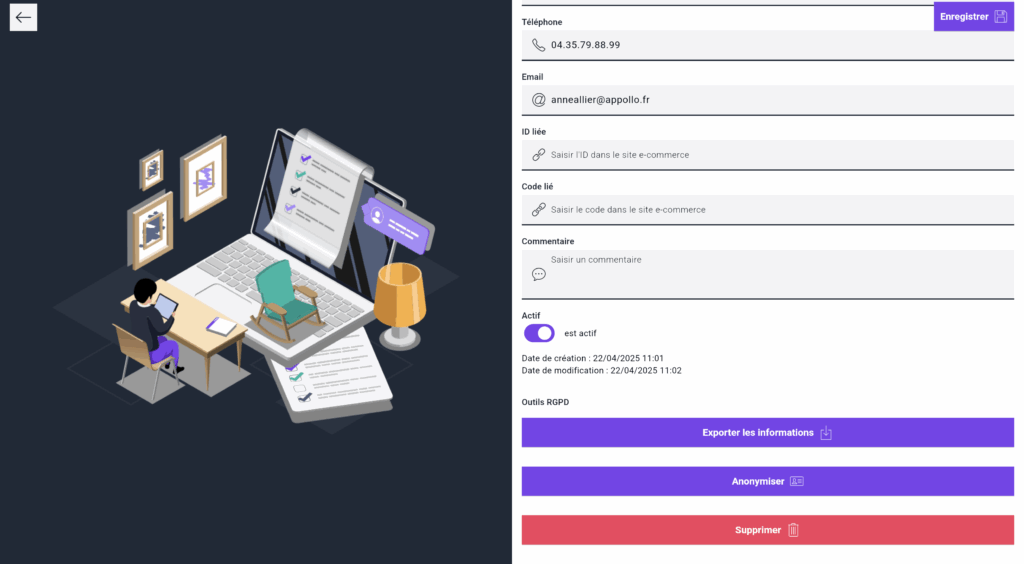
Le bouton « Exporter les informations » permet d’exporter un fichier avec toutes les informations relatives au client dans Sokobird afin de répondre au besoin du RGPD.
Le bouton « Anonymiser » permet de concerver le client et ses éléments liés, mais en le rendant anonyme. Cette fonction répond à un besoin du RGPD.
Le bouton « Supprimer » vous permet de supprimer un client. Les commandes liées et réceptions seront conservées, mais les informations du client seront supprimées. Cette fonction répond à un besoin du RGPD.
